FOTOGRAFIJA
PGM failai.
Menininkai ir grafikos dizaineriai naudoja PGM failus, kad galėtų saugoti mažus pilkos spalvos 2D atvaizdus. Labai gerai pasiekiami ir patogūs naudoti bei šiuos failus lengva redaguoti. Sužinokite apie jų kilmę, naudojimą ir kt.
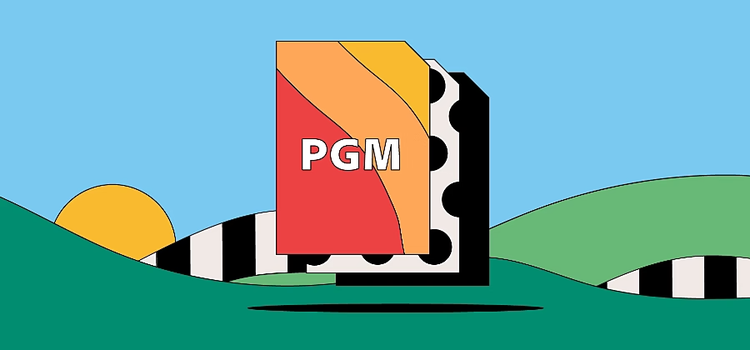
https://main--cc--adobecom.hlx.page/cc-shared/fragments/seo-articles/get-started-notification-blade
Kas yra PGM failas?
PGM („Portable Gray Map“) failai saugo pilkos spalvos 2D atvaizdus. Kiekviename atvaizdo pikselyje yra tik vienas arba du baitai informacijos (8 arba 16 bitų). Nors tai ir neatrodo kaip didelė informacija, PGM failuose gali būti dešimtys tūkstančių atspalvių – nuo grynos juodos iki baltos ir kiekvienas pilkas atspalvis tarp jų.
Nors PGM yra nešiojamos grafikos standartas, jų mažas failo dydis ir spalvų ribojimai suprastino jų reputaciją ir pavertė juos atvaizdo failų „mažiausiu bendruoju rodikliu“. Tačiau vis dar yra daug puikių šio failų tipo naudojimo būdų.
PGM failo istorija.
JAV devintojo dešimtmečio pabaigoje kūrėjai sukūrė PGM failo formatą. Jų skiriamasis bruožas – paprastumas. PGM saugomas vienas atvaizdas, kurį nesudėtinga naudoti programoms ir redaguoti.
Failo tipas naudoja paprasto teksto (ASCII) arba dvejetainį failą, kuriame yra informacijos apie plotį ir aukštį, tarpus ir pilkos spalvos reikšmę. Eilutės padalija plotį ir aukštį, o kiekviena erdvė turi pilkos spalvos vertę – taip sukuriamas didesnis atvaizdas.
Kaip naudoti PGM failus.
Menininkai, dizaineriai ir kodavimo studentai reguliariai naudoja PGM failus dėl įvairių priežasčių.
Juodai baltos fotografijos ir meno.
Žmonės išsaugo ir dalijasi gražiomis nuotraukomis ir meno projektais PGM failuose. Jie puikiai tinka sukurti grūduotą, prastos kokybės ar abstraktų efektą.
Išmokti programuoti.
PGM yra vienas iš pagrindinių kompiuterinio programavimo elementų. Daugelis naujų programuotojų ir studijuojančių programuotojų pradeda studijuoti PGM failus ir mokytis juos koduoti, jais manipuliuoti ir naudoti įvairiose situacijose.
Logotipams, diagramoms, grafikams, iškarpoms ir žemėlapiams.
PGM puikiai tinka paprastai grafikai ir iliustracijoms. Galite naudoti juos rinkiniais, sumažintos spalvos ir mastelio, ir sudėti į sluoksnius. Jie puikiai tinka ryškiems juodai baltiems simboliams ir grafikai.
PGM failų privalumai ir trūkumai.
Toliau pateikiami šio failo naudojimo privalumai ir trūkumai.
PGM failų privalumai.
- Suderinamumas. PGM galite atidaryti atvaizdų peržiūros priemonėse, nuotraukų redagavimo programose, pažangiosiose grafikos programose ir daugumoje teksto programų. Kai kuriais atvejais galite naudoti PGM failus garso ir muzikos redagavimo programose.
- Paprastumas. PGM failus ne tik lengva redaguoti ir parengti, jie taip pat tokie paprasti, kad galite juos naudoti kaip sluoksnius kituose atvaizduose.
- Lankstumas. Kadangi jie tokie maži, PGM failus lengva saugoti. Galite įklijuoti juos į „Word“ dokumentus nepadidinę failo dydžio. Be to, PGM greitai įkeliami internete ir lengvai konvertuojami į kitus nuotraukų formatus.
PGM failų trūkumai.
- Nėra spalvų. Pilkos spalvos – t. y. juoda, balta ir pilki atspalviai – yra viskas, ką galite gauti, naudodami PGM failus. Jie negali veikti su spalvomis.
- Vaizdo kokybė. PGM atvaizdai gali talpinti tik tam tikrą informacijos kiekį. Labai dideliems ir detaliems atvaizdams jie paprastai nėra tinkamiausi.
- Vieno atvaizdo riba. Jei norite naudoti PGM failus ir jums reikia daugiau nei vieno atvaizdo, turėsite juos sudėti į didesnius failus.
Kaip atidaryti PGM failą.
Dauguma atvaizdo ir teksto redagavimo programų gali atidaryti PGM failus tiek „Windows“, tiek „Mac“ kompiuteriuose. Pirmiausia turėsite atsisiųsti suderinamą programą.
1. Eikite į išsaugotų failų aplanką.
2. Dešiniuoju pelės mygtuku spustelėkite ant failo pavadinimo.
3. Spustelėkite „Choose Default Program“ (Pasirinkti numatytąją programą), tada pasirinkite „Browse“ (Naršyti).
4. Paleiskite failą pasirinkta programa.
5. PGM failas turėtų atsidaryti atskirame lange.
Kaip sukurti ir redaguoti PGM failą.
Nors su kai kuriomis nuotraukų redagavimo programomis galima sukurti PGM failus, ne visos tai leis. Nors šie failai kadaise buvo visur, JPEG failai juos palaipsniui pakeitė.
Daugeliu atvejų vartotojai, norintys sukurti savo PGM failus, turės atsisiųsti ir naudoti tam skirtą programinę įrangą arba sukurti juos naudodami ASCII kodą.
PGM failai: dažnai užduodami klausimai.
Kaip konvertuoti PGM failus į kitus nuotraukų failų tipus?
Kuo skiriasi PGM, JPEG ir TIFF failai?
Kaip konvertuoti PGM failą į JPEG?
Galite konvertuoti savo PGM atvaizdą į JPEG naudodami „Adobe Photoshop“.
- Atidarykite „Adobe Photoshop“.
- Pasirinkite „Failas“ > „Atidaryti“.
- Pasirinkite savo PGM atvaizdą.
- Pasirinkite „File“ > „Save As“ (Failas > Išsaugoti kaip).
- Išskleidžiamajame meniu „Failų tipai“ pasirinkite JPEG.
